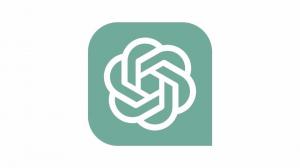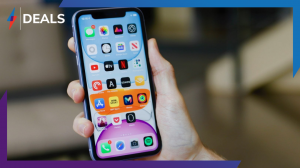Cum să restabiliți un iPhone dintr-o copie de rezervă iCloud
Indiferent dacă ați cumpărat un iPhone nou sau ați resetat iPhone-ul la setările din fabrică, marea întrebare este acum, cum vă restaurați iPhone-ul?
Când spunem „restaurează-ți iPhone-ul”, ne referim la readucerea în stare de funcționare completă a dispozitivului tău necompletat, cu toate aplicațiile, conturile, aspectele și datele încărcate.
Poate fi destul de laborioasă configurarea unui telefon din nou, dar, din fericire, Apple oferă un mijloc unic pentru restaurarea unui iPhone dintr-o copie de rezervă anterioară. Iată cum se face.
NOTĂ: Această metodă presupune că ați făcut o copie de rezervă a unui iPhone anterior utilizând iCloud. Acesta ar trebui să fie activ în mod implicit, dar iată Cum să faci o copie de rezervă a unui iPhone dacă vrei să fii sigur.
Ce am folosit
- Noi am folosit iPhone 13 Pro, dar aceste metode vor funcționa pe orice iPhone
Versiunea Scurtă
- Porniți iPhone-ul
- Configurare inițială
- Restaurați-vă iPhone-ul
- Alegeți-vă backup
- Configurați portofelul
- Finalizați procesul de restaurare
-
Etapa
1Porniți iPhone-ul

Porniți iPhone-ul nou sau șters. Ar trebui să fii întâmpinat de ecranul Salut. Dacă nu, iPhone-ul dvs. a fost deja configurat și ar trebui să urmați sfaturile noastre Cum să resetați un iPhone.

-
Etapa
2Configurare inițială

Glisați în sus pentru a începe procesul de configurare și selectați limba și țara sau regiunea dvs. Pe ecranul de pornire rapidă care urmează, atingeți Configurare manuală.
Acum veți fi ghidat prin procesul de selectare a unei rețele Wi-Fi și de introducere a unei parole. Introduceți-le și apăsați Next, apoi așteptați finalizarea fazei inițiale de configurare.
Continuați la ecranul Date și confidențialitate, apoi faceți clic pe Continuare și Configurați Face ID, urmat de adăugarea unei parole.

-
Etapa
3Restaurați-vă iPhone-ul

Acum vă aflați în punctul crucial pentru restaurarea iPhone-ului dvs. - ecranul Aplicații și date. Atingeți opțiunea Restore from iCloud Backup din partea de sus.
Conectați-vă la iCloud folosind ID-ul Apple când vi se solicită, autentificați-vă dacă vi se cere, acceptați orice Termeni și condiții și, în sfârșit, așteptați până când ID-ul Apple este configurat.

-
Etapa
4Alegeți-vă backup
Selectați copia de rezervă din următorul ecran, în mod ideal, cea mai recentă copie de rezervă. Ecranul care urmează Make This Your New iPhone vă arată cum au fost configurate lucrurile pentru backup (aplicații și date, Setări etc). Apăsați Continuare.
-
Etapa
5Configurați portofelul

În acest moment, va trebui să selectați oricare dintre cardurile anterioare pe care le-ați configurat în Apple Wallet. Selectați sau deselectați pe cele pe care doriți să le păstrați sau să le renunțați, apoi autentificați-vă folosind numerele lor de securitate atunci când vi se cere.

-
Etapa
6Finalizați procesul de restaurare

În cele din urmă, pe iPhone Analytics, alegeți dacă doriți să partajați date cu Apple în scopuri analitice sau nu. Acum așteptați ca Restaurarea de pe iCloud să se termine.
În cele din urmă, iPhone-ul tău se va reporni. Când o face, ecranul dvs. de pornire va fi restabilit. Acum trebuie să așteptați ca toate aplicațiile și conținutul dvs. să se instaleze.

Întrebări frecvente
Da, conectează-ți iPhone-ul la computer cu un cablu USB, deschide Finder sau iTunes, selectează dispozitivul și selectează Restaurare copie de rezervă.
Da, urmați-ne Cum să transferați date de pe iPhone pe iPhone ghid.
S-ar putea sa-ti placa…

Cum să ștergi albumele foto de pe un iPhone

Cum să ștergi mesajele WhatsApp

Cum să înregistrezi voce pe un iPhone

Cum să închideți aplicațiile iPhone
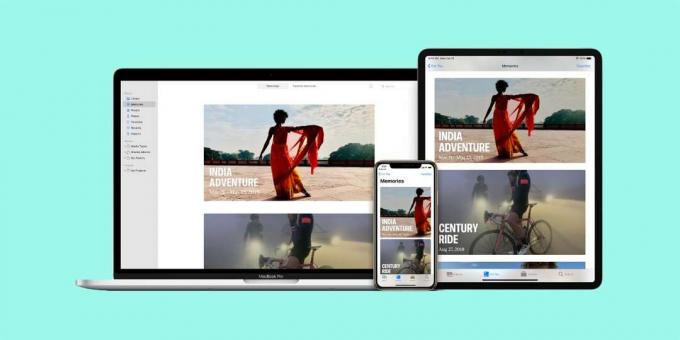
Cum să transferați fotografii de pe un iPhone pe un Mac
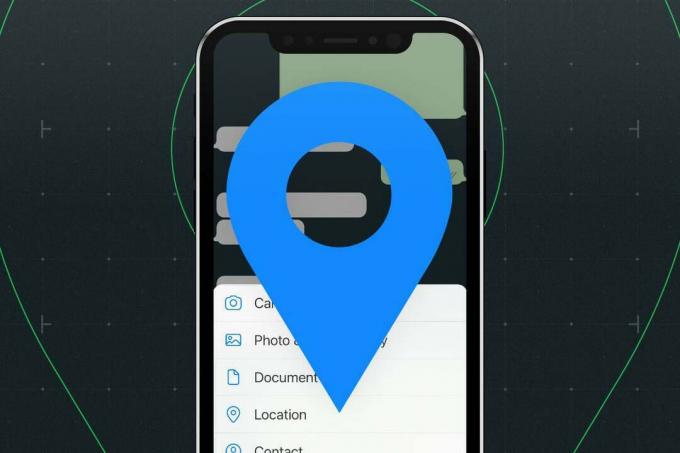
Cum să-ți partajezi locația pe WhatsApp pe iPhone
De ce să avem încredere în jurnalismul nostru?
Fondată în 2004, Trusted Reviews există pentru a oferi cititorilor noștri sfaturi amănunțite, impartiale și independente cu privire la ce să cumpere.
Astăzi, avem milioane de utilizatori pe lună din întreaga lume și evaluăm peste 1.000 de produse pe an.